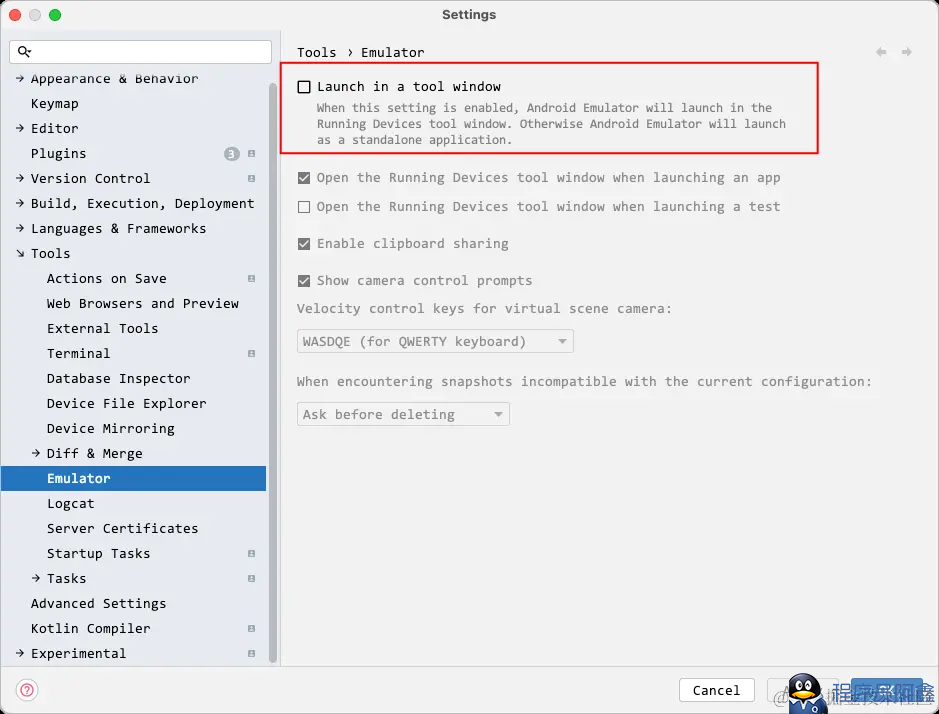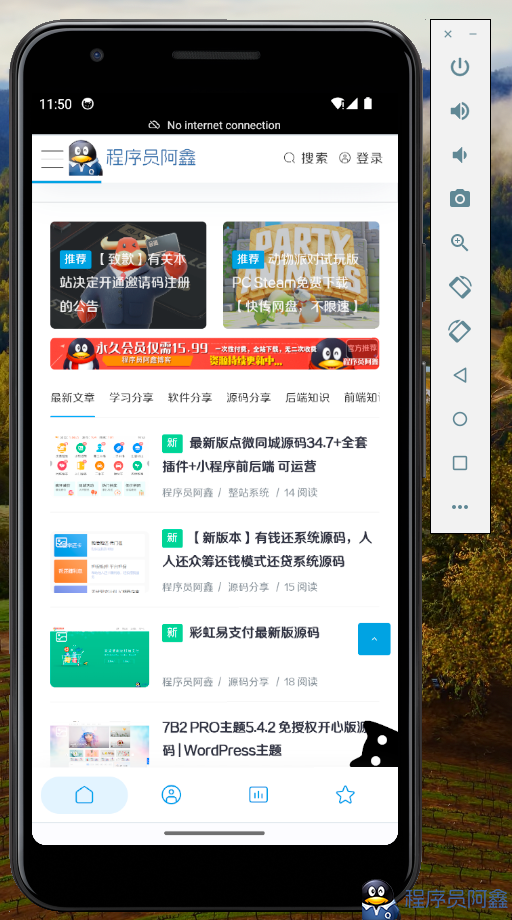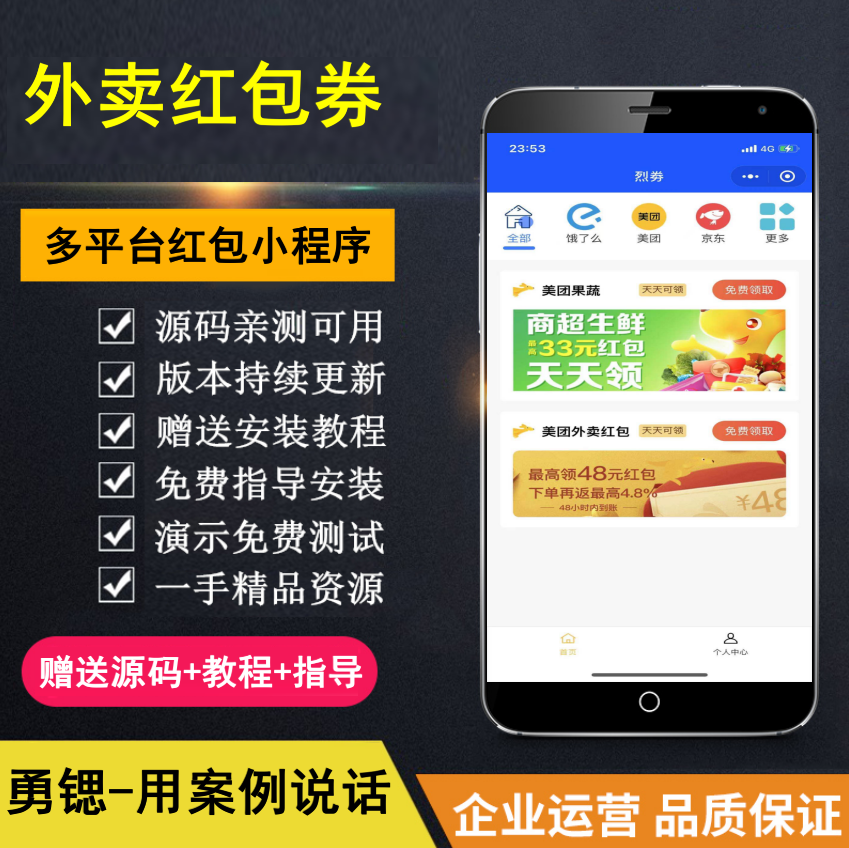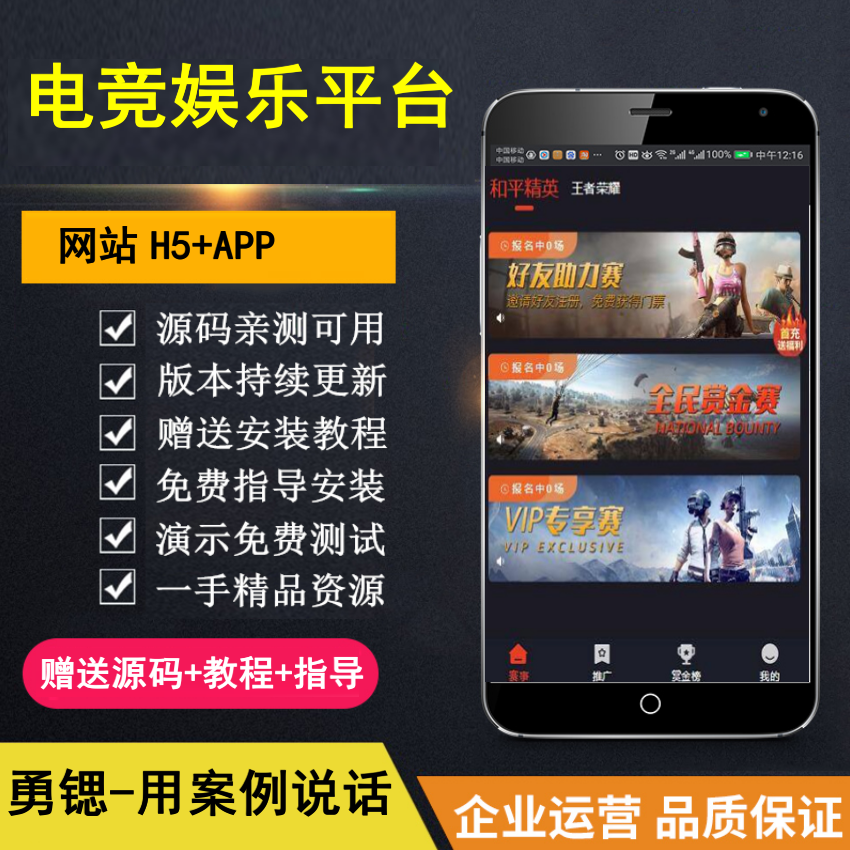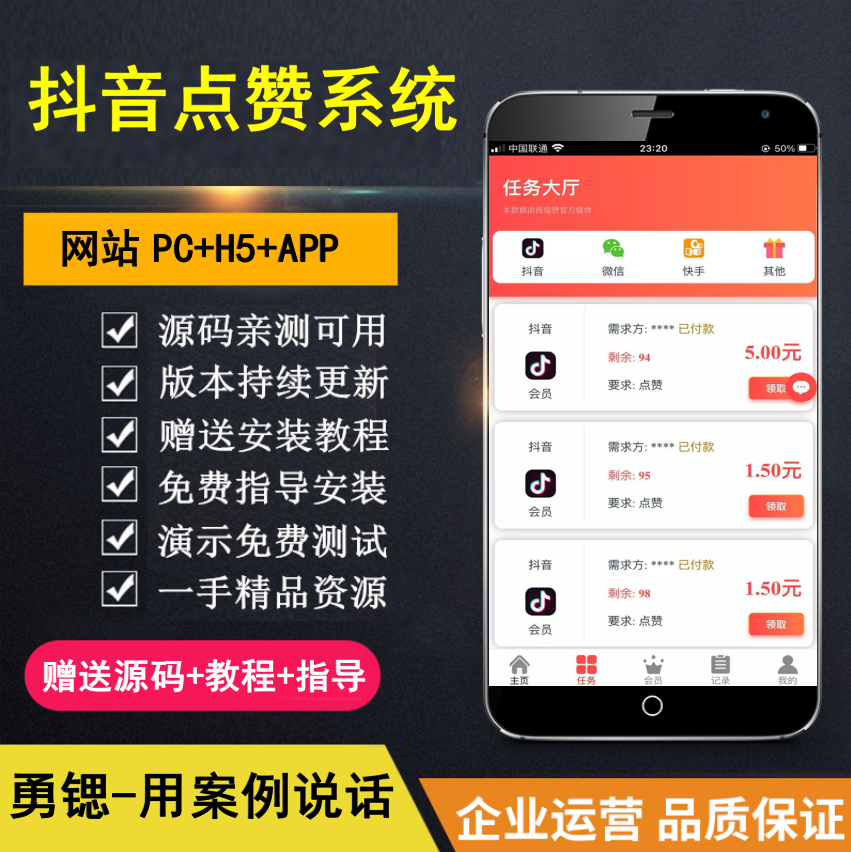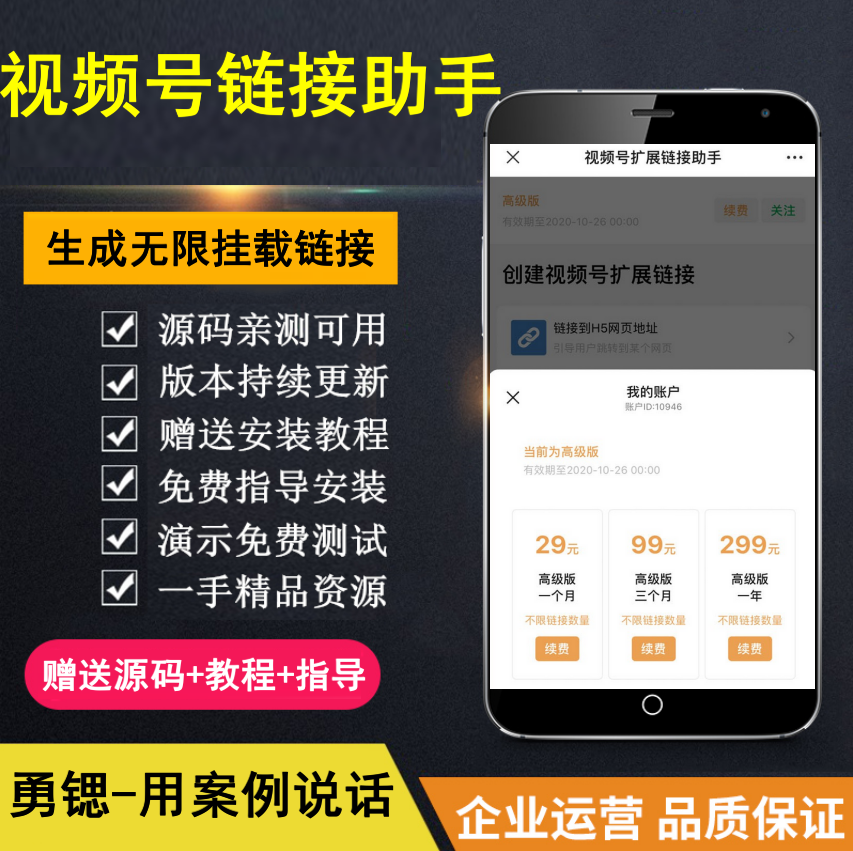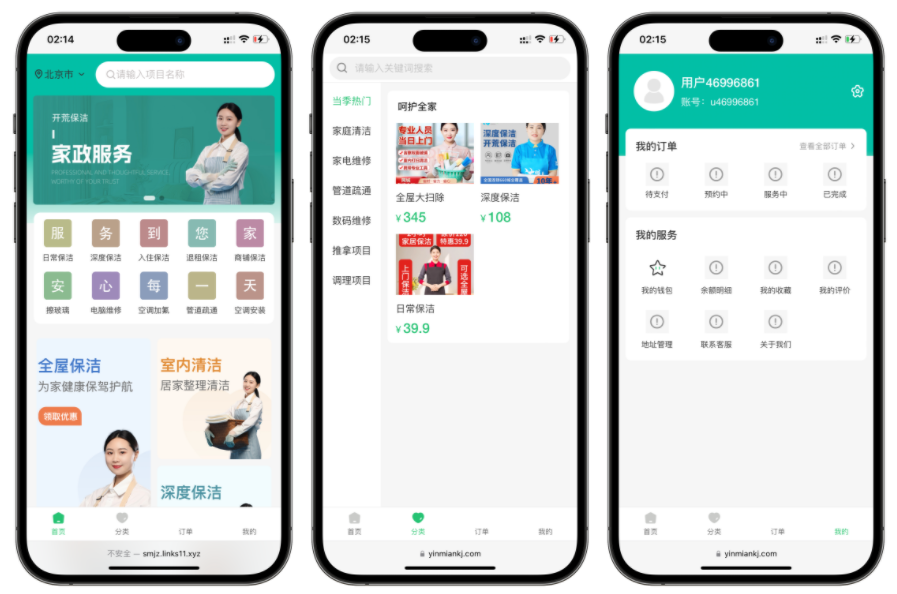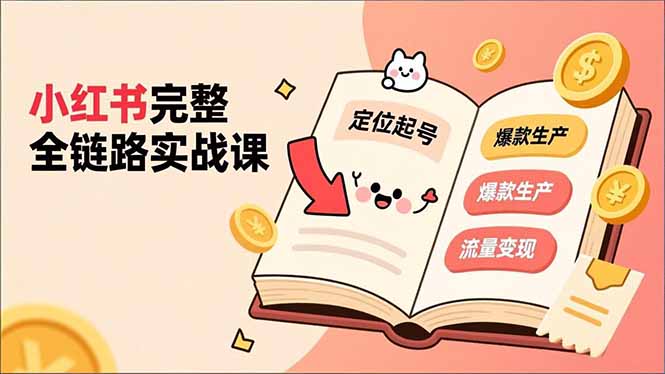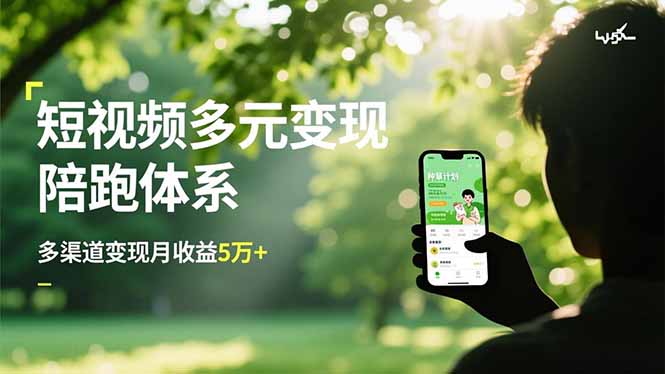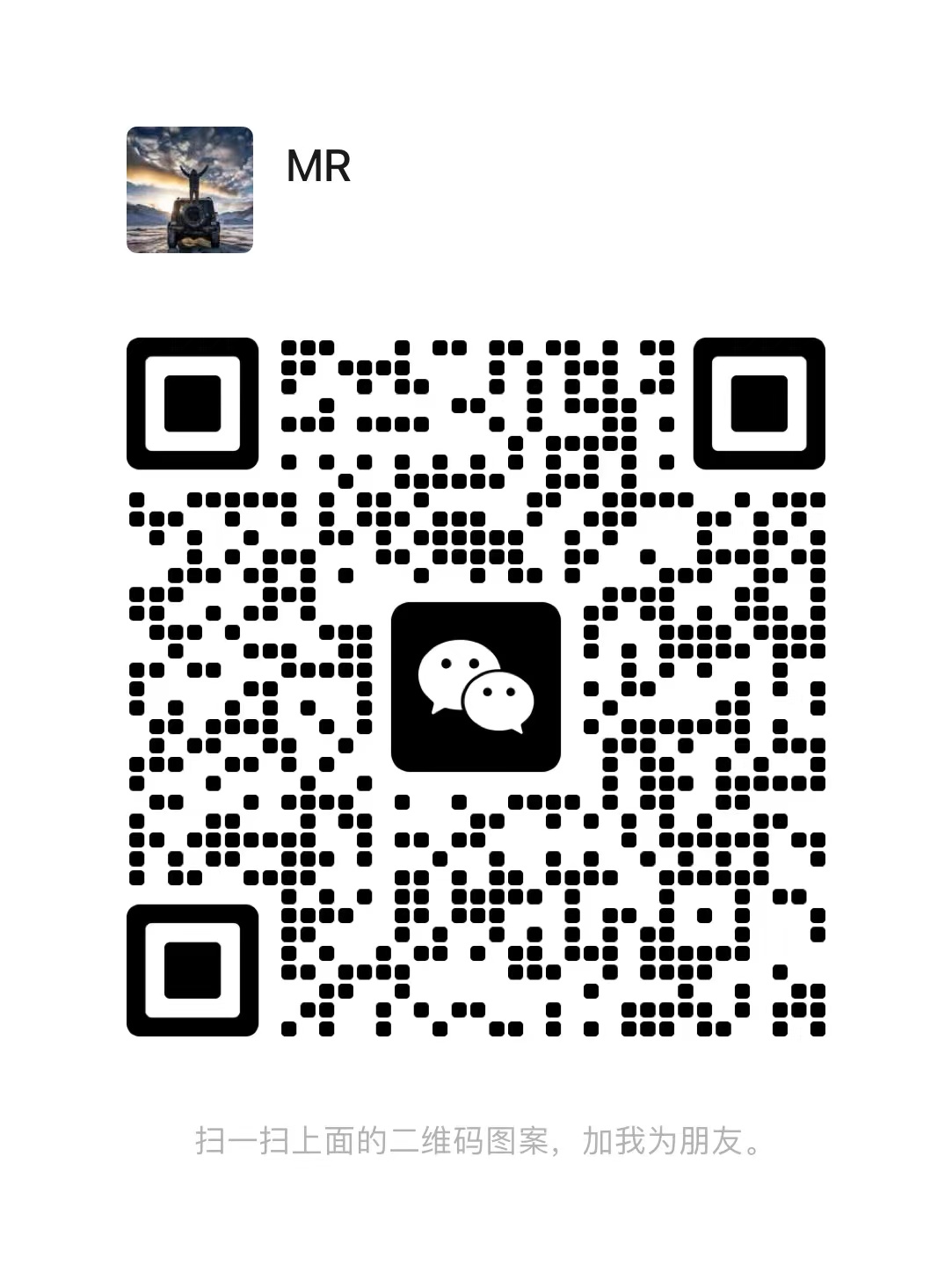Android Studio 在运行模拟器时,会在当前代码界面开启模拟器,模拟器界面很大,占用代码编写区域。 查阅资料后,在官网找到如下解决方案
某些模拟器功能仅支持在单独的窗口中运行。若要在单独的窗口中启动模拟器,请依次前往 File > Settings > Tools > Emulator(在 macOS 上依次前往 Android Studio > Preferences > Tools > Emulator),并取消选择 Launch in a tool window。
-- 展开阅读全文 --
这篇文章最后更新于2024-6-3,已超过 1 年没有更新,如果文章内容或图片资源失效,请留言反馈,我们会及时处理,谢谢!
© 版权声明
文章版权归作者所有,未经允许请勿转载。
THE END